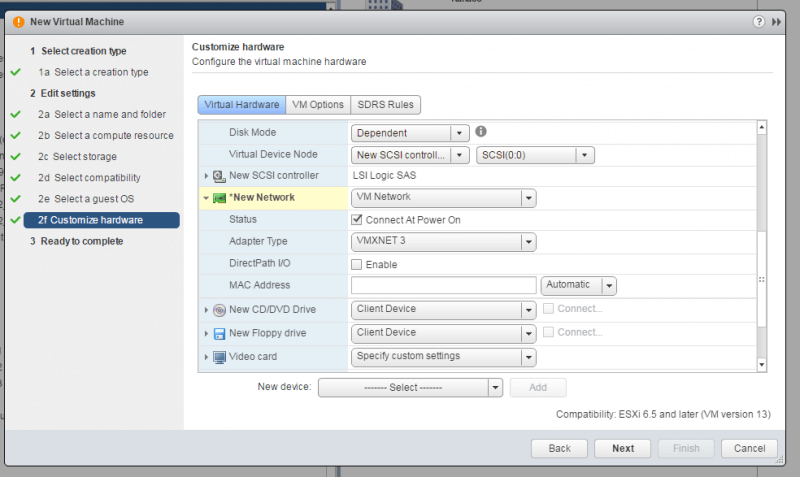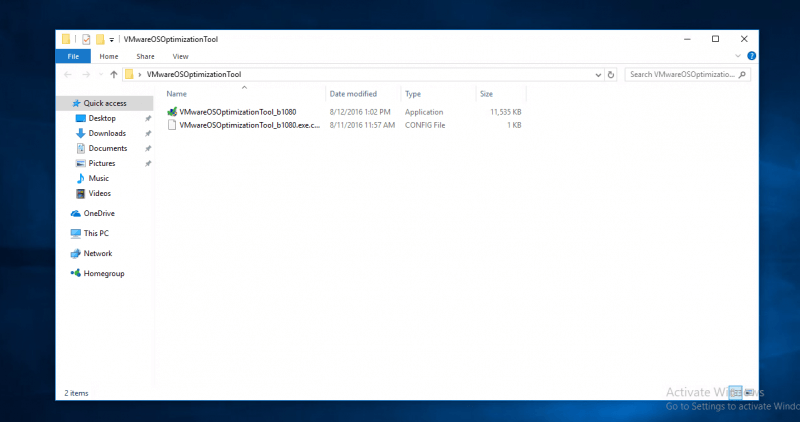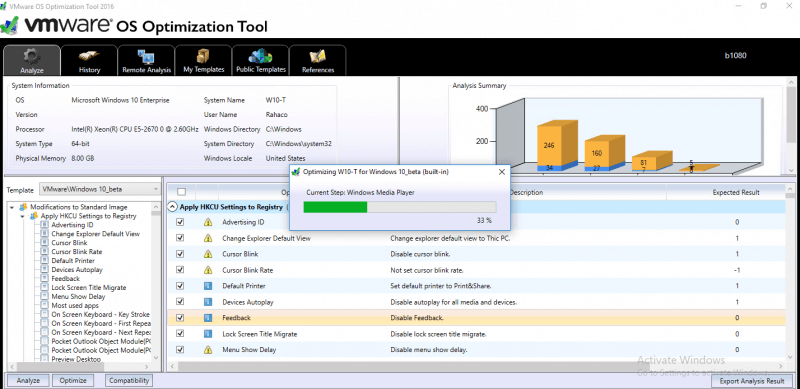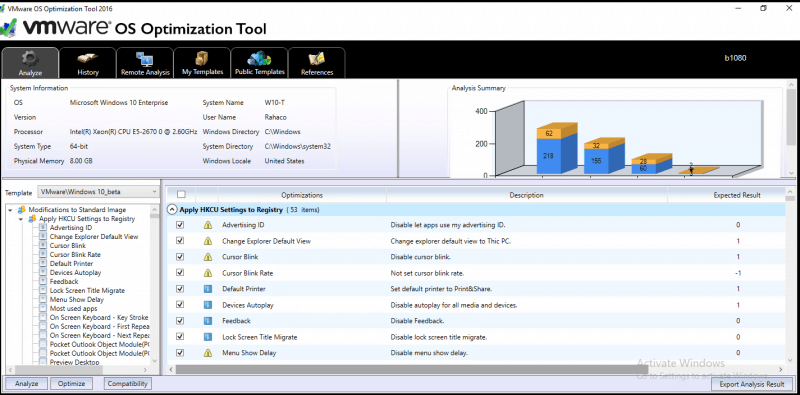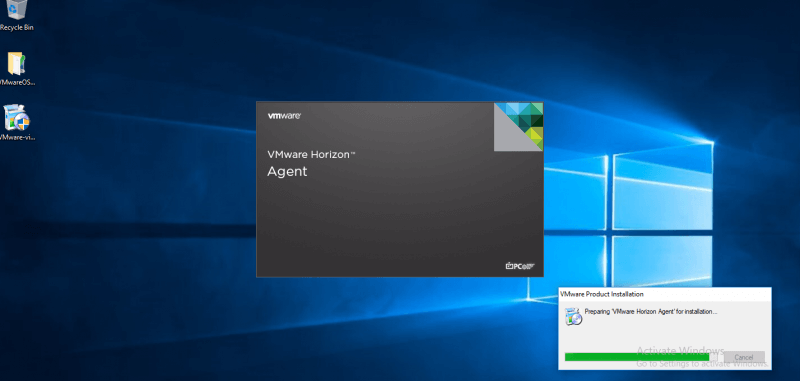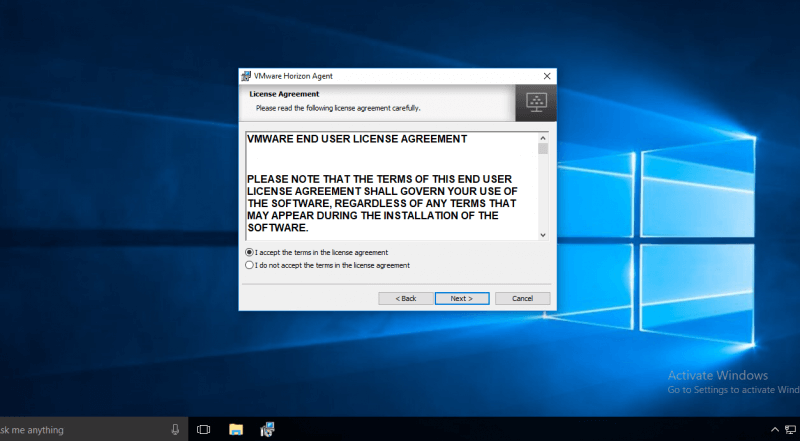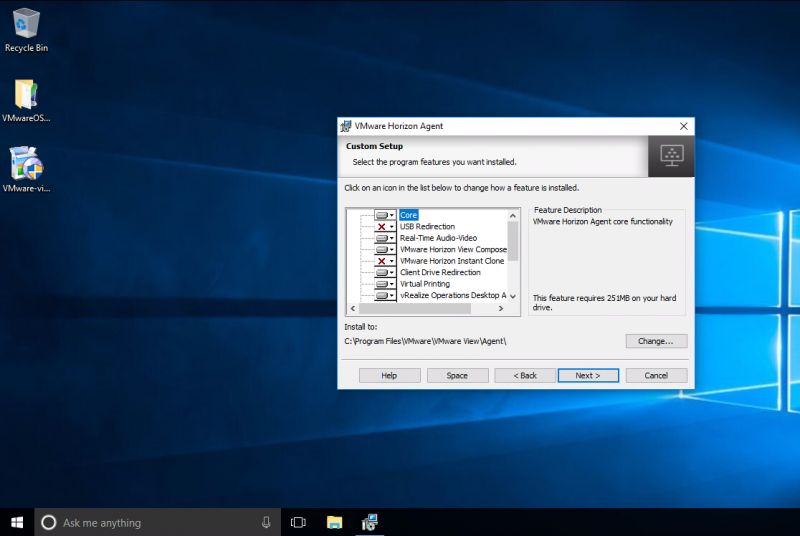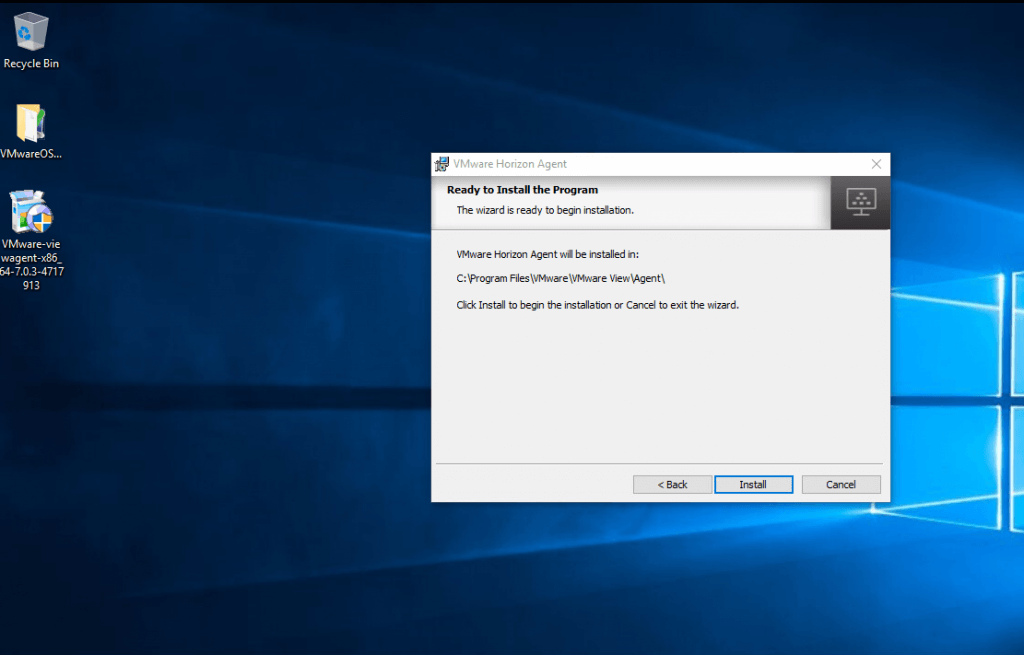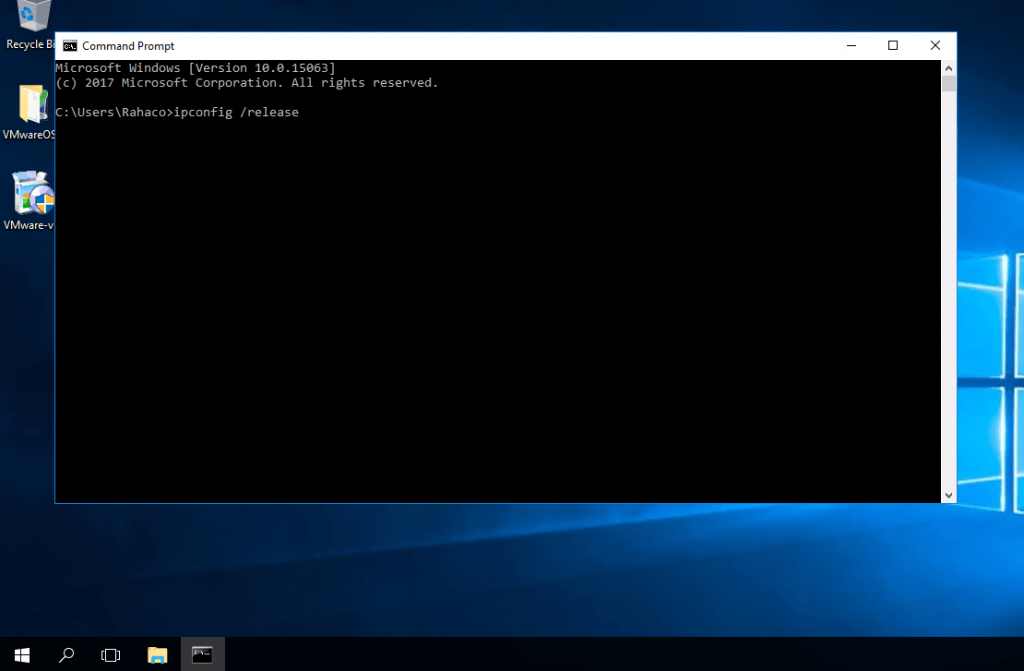آماده سازی ویندوز ۱۰ به عنوان یک Template در Horizon 7.0.3
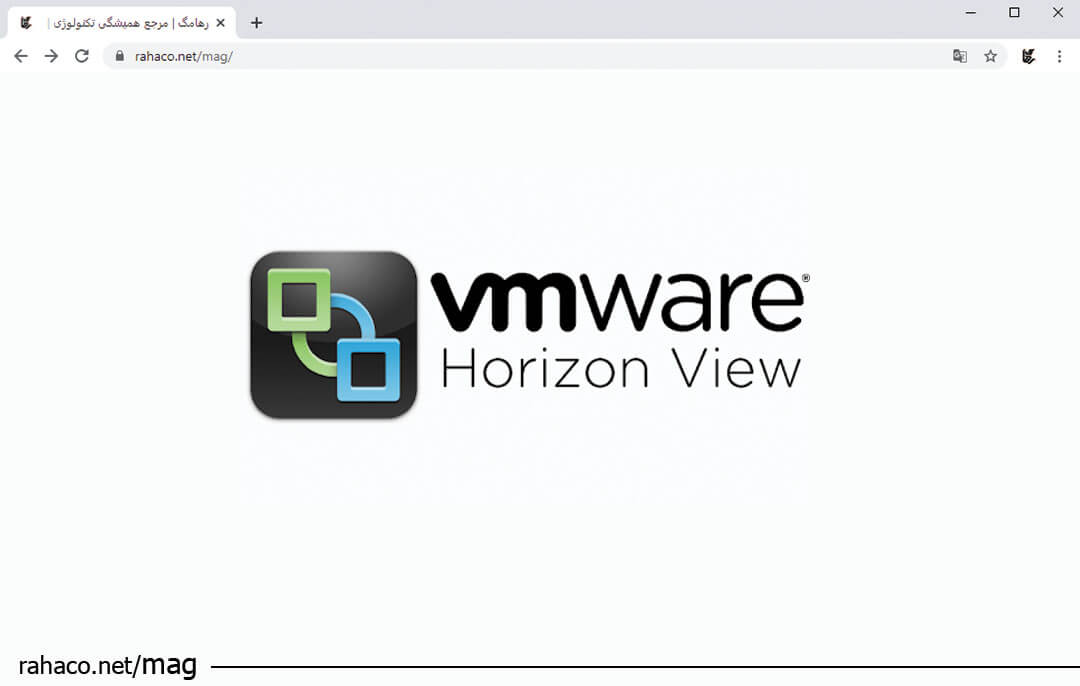
چگونه ویندوز ۱۰ را در Horizon 7.0.3 آماده کنیم؟
در این مقاله با هم یاد خواهیم گرفت که به چه صورت میتوانیم یک ویندوز ۱۰ رو به عنوان Golden Image در Horizon 7.0.3 استفاده کنیم.
این مقاله بر اساس Best Practice های سایت VMware میباشد. خوب بعد از اینکه ساختار Horizon خودمان را پیاده سازی کردیم مرحله بعد آماده سازی Templateها برای استفاده در آن به عنوان Golden Image است.
که در این مقاله با هم این کار را برای Win 10 انجام خواهیم داد. و هم چنین در مقاله گام به گام با تبدیل ماشین فیزیکی به ماشین مجازی نیز مرحله به مرحله با یک آموزش تصویری شما را هدایت خواهیم کرد.
در ادامه مراحل نصب Horizon را دنبال کنید.
مرحله اول
نصب ویندوز ۱۰ است. که سعی کنید همیشه بعد از نصب تمام Update موجود را نصب کنید.
بعد نصب شما اصلا نیازی به Join کردن این ماشین به Domain را ندارید. بعد از انجام تنظیمات ویندوز مانند زمان و چیزهای دیگر مرحله بعد اجرای VMwareOSOptimizationTool است.
کاری که VMwareOSOptimizationTool می دهد سرویس ها و Featureهایی که باعث کاهش Performance سیستم شما میشود را Disable میکند. و کلا سیستم شما را از لحاظ کارایی بالا خواهد برد.
پس اول بریم سراغ این کار و ببینیم که به چه شکل انجام میشود. فقط قبل از همه چیز پیشنهاد میشود که کارت شبکه ماشین مجازی را حتما بر روی VMXNET 3 قرار بدهید.
مرحله دوم
بعد از اینکه ماشین مجازی شما نصب شد و VMware Tools را نصب کردید مرحله بعد VMwareOSOptimizationToo است.
در ابتدا به نصب یک ویندوز ۱۰ پرداختم و بعد از نصب رفتم سراغ VM Tools و الان باید برم سراغ VMwareOSOptimizationTool.
من از قبل این فایل را دانلود کردم و در سایت هم قرار دادم که شما بتوانید راحت آن را دانلود کرده و استفاده کنید.
خوب بریم سراغ انجام این مرحله:
من بر روی VMwareOSOptimizationTool کلیک میکنم و بلافاصله یک پنجره باز میشود که شروع به آنالیز کردن سیستم یا همان ویدوز میکند.
بعد از آنالیز شما کافیه بر روی Optimize کلیک کنید که شروع به Optimize یا بهبود سیستم شما بکند.
مرحله سوم:
بعد ار اتمام بحث Optimize کردن شما در مرحله بعد میرید سراغ نصب نرم افزارهای موردنیاز و همچنیین اکتیو کردن سیستم و نرم افزارها.
بعد از نصب نرم افزارها مرحله بعد نصب Agent مربوط به Horizon میرسد که در ادامه نصبش را با هم انجام خواهیم داد. بر روی فایل نصبی Agent دابل کلیک کنید.
بر روی Next کلیک کنید.
چون بستر ما IPv4 هست پس IPv4 را انتخاب کرد.
در قسمت بعد شما بسته به نیاز میتوانید Featureهای خاصی را Enable یا Disable کنید. پس بعد انتخاب Feature بر روی Next کلیک کنید.
بعد از نصب Agent شما باید سیستم را Restart کنید. بعد از Restart شدن ویندوز مرحله آخر گرفتن IP از این ویندوز است که در تصویر زیر نحوه انجام این کار را میبینید.
و در آخر این ماشین مجازی را خاموش کنید.